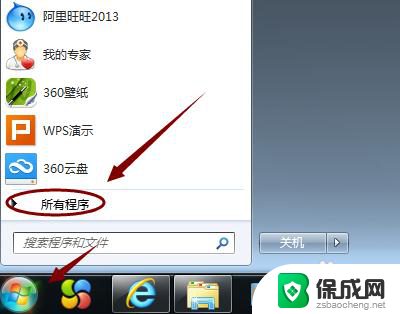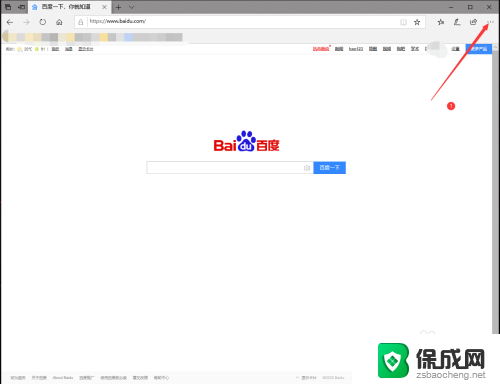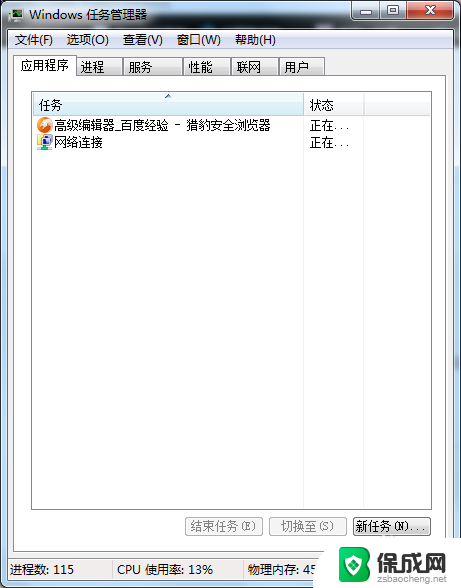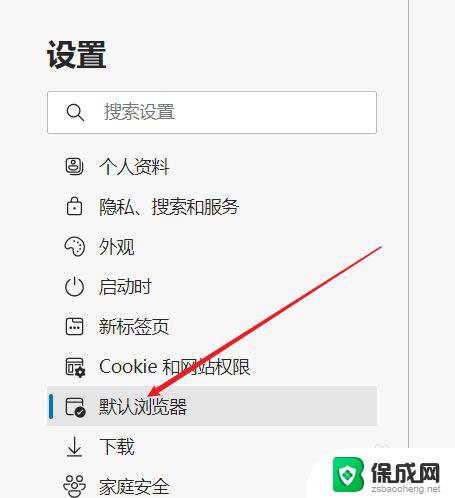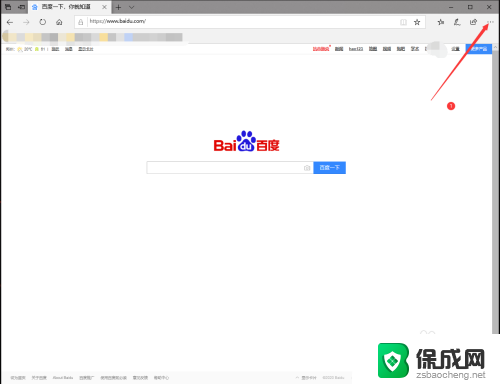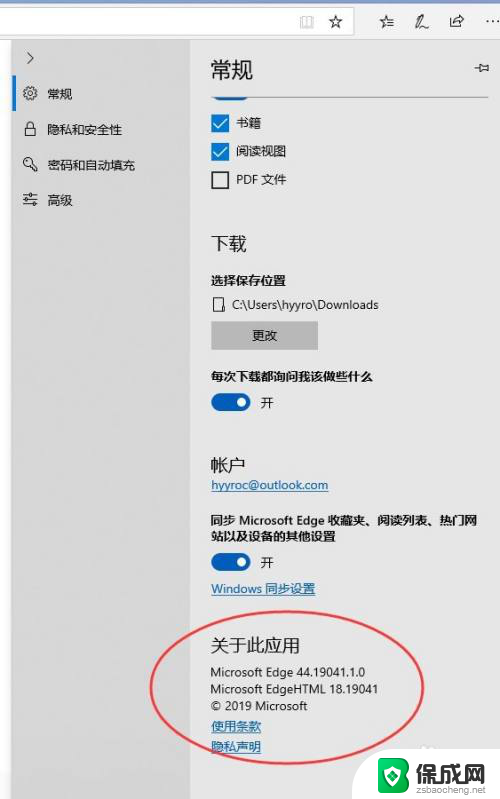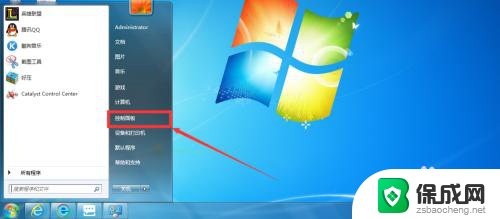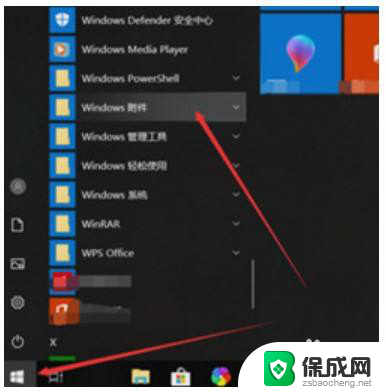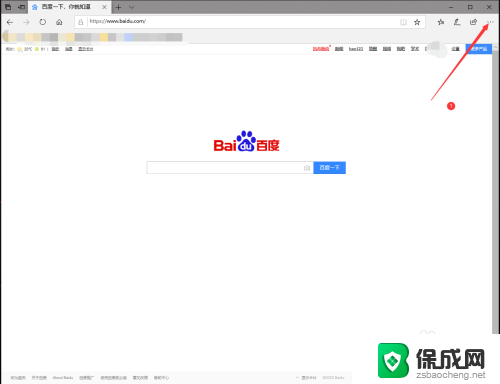怎样升级ie浏览器版本 IE浏览器升级方法
随着科技的不断发展,互联网已经成为了人们生活中必不可少的一部分,而IE浏览器作为最早期的浏览器之一,在用户中仍然有着广泛的使用。随着时间的推移,IE浏览器的版本更新速度相对较慢,功能也逐渐滞后于其他现代化浏览器。了解如何升级IE浏览器版本成为了许多用户的需求之一。在本文中我们将介绍一些简单易行的IE浏览器升级方法,帮助用户提升浏览器的性能和功能,提供更好的上网体验。
具体步骤:
1.点击桌面的ie快捷方式来打开它,打开之后。点击右上角的‘工具->关于Internet Explorer’就可以看到当前ie的版本了,这里显示当前的版本为ie9。
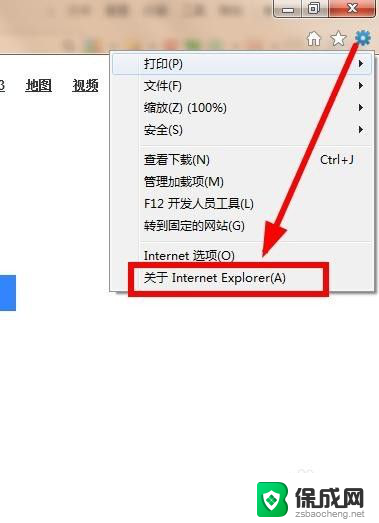
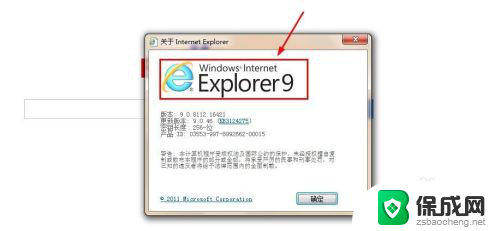
2.方法一:点击‘更新版本’后面的那串字符链接,它就会打开一个ie的页面了。
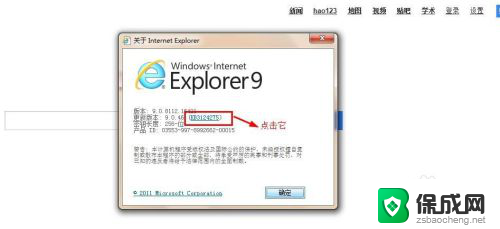
3.然后在打开的页面中随便点击一种它给出的方法来下载,点击之后。它会打开一个页面,然后在这个页面中根据需要点击下载链接来下载,若是打不开,可以用下面这种方法。
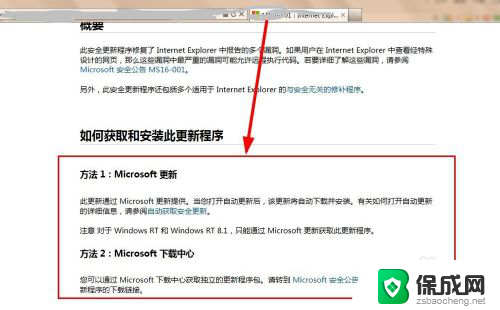
4.方法二:在浏览器中直接搜索要升级到的ie版本。

5.然后在搜索结果中根据系统的位数来下载相应的ie浏览器,下载完成之后,运行安装。
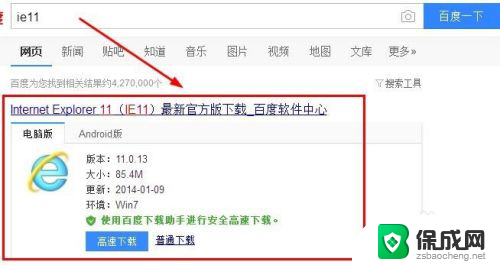
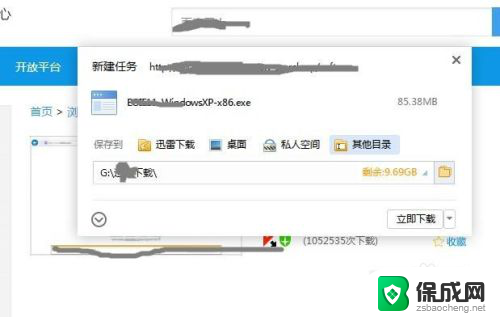
6.在打开的界面中点击‘安装’按钮,等一会就安装完成了。完成之后提示要重启电脑才能正常使用ie,那么重启电脑,这时候,再次查看ie的版本,可以看到已经是ie11了,也就是升级成功了
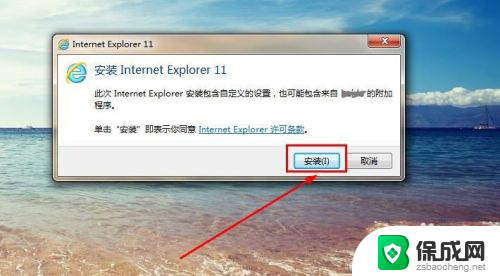
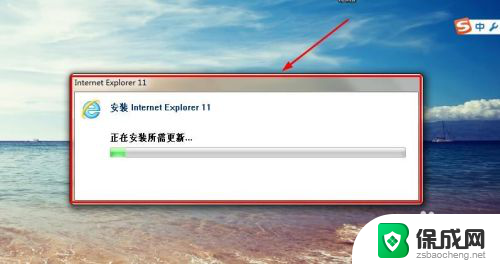
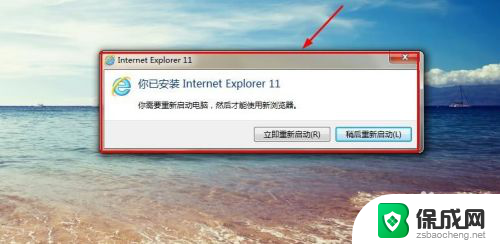

以上是升级IE浏览器版本的全部内容,如果有不清楚的用户,可以按照小编的方法来操作,希望能帮助到大家。